在现代社会中,互联网已经成为了我们生活不可或缺的一部分。无论是工作还是娱乐,我们都需要通过网络与外界进行交流。而要让台式电脑能够连接到家庭WiFi,就成为了现代人们的基本需求之一。本文将为大家介绍如何简单快捷地连接自家WiFi,让您的台式电脑畅游互联网的世界。
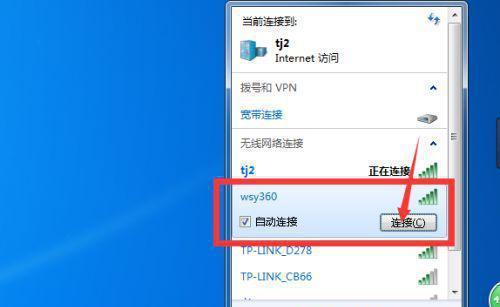
一、确认WiFi名称和密码
要连接自家WiFi,首先需要确保您知道家里WiFi的名称(也称为SSID)和密码(也称为网络密钥)。这些信息通常可以在路由器或者WiFi设备背面的标签上找到。
二、打开电脑设置
点击电脑桌面左下角的“开始”按钮,然后选择“设置”图标。或者使用快捷键Win+I打开设置。
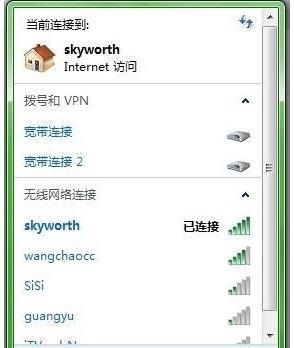
三、进入网络和Internet设置
在设置窗口中,选择“网络和Internet”选项。
四、选择WiFi选项
在网络和Internet设置页面中,选择左侧的“WiFi”选项。
五、打开WiFi功能
在WiFi设置页面,确保您的电脑的WiFi功能是打开的。如果是关闭状态,点击右侧的开关按钮打开WiFi功能。
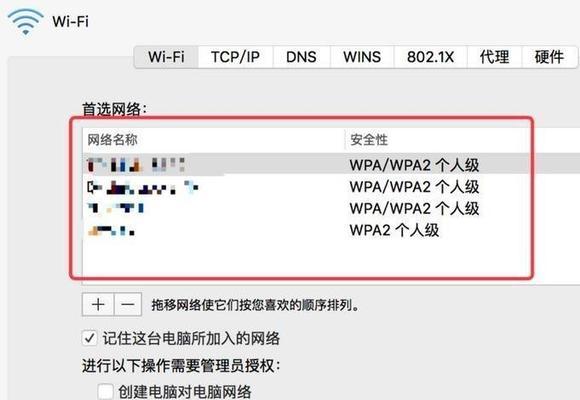
六、搜索可用网络
等待片刻,您的电脑将会自动搜索附近的可用WiFi网络。
七、选择您的家庭WiFi
在可用WiFi网络列表中,找到您家的WiFi网络名称,并点击选择。
八、输入密码
在连接到网络页面中,输入您家WiFi的密码。确保密码输入正确,然后点击“连接”。
九、等待连接成功
连接成功需要一些时间,请耐心等待。一旦连接成功,您的电脑将显示“已连接”。
十、确认连接
打开任意网页,确保您的台式电脑已经成功连接到互联网。
十一、解决可能出现的问题
如果连接不成功,可能是因为输入的密码错误或者其他网络问题。您可以尝试重新输入密码,或者重启路由器后再次尝试连接。
十二、优化WiFi信号
为了获得更好的WiFi信号,您可以将台式电脑与路由器之间的距离拉近,或者使用信号增强器来增强信号覆盖范围。
十三、保护网络安全
连接到家庭WiFi后,务必设置强密码来保护您的网络安全。同时,也要定期更改密码,以防止黑客入侵。
十四、连接其他设备
连接成功后,您可以在家中的其他设备上重复以上步骤,将它们连接到家庭WiFi网络中。
十五、
通过以上简单的步骤,您可以轻松地将台式电脑连接到自家WiFi网络中。享受无限的互联网资源,并且与世界保持紧密联系。同时,也要注意网络安全,保护自己和家人的隐私信息。




